
Win10重装系统后盘符错乱怎么解决?
时间:2021-06-04 10:20:40
作者:yanadmin
来源:60xp系统管家
1. 扫描二维码随时看资讯
2. 请使用手机浏览器访问:
http://m.60xp.com/course/9081.html
手机查看
许多用户在使用Win10系统遇到问题的时候通常都会选择重装系统,而很多用户在重装系统之后,发现自己的电脑盘符错乱了,这要怎么解决呢?下面小编就带着大家一起来看看吧!
操作方法:
1、在桌面右键此电脑,随后选择管理进入。
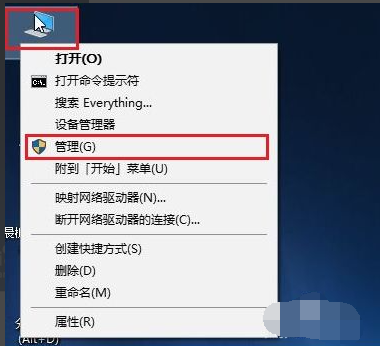
2、选择磁盘管理进入。
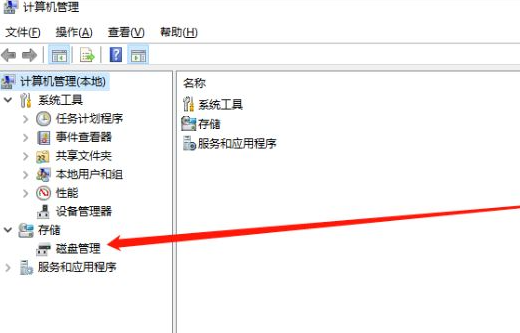
3、直接右键选中其中一个磁盘,开始进行更改驱动器号和路径。
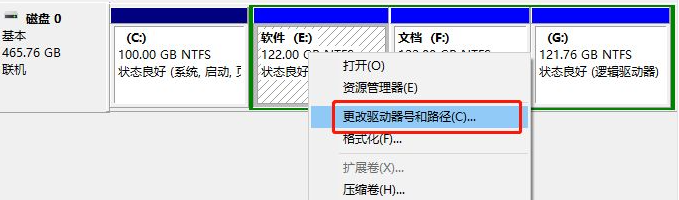
4、在弹出的界面中点击更改,随后选择更改后的盘符,最后保存设置。
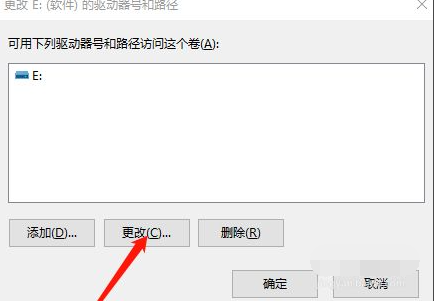
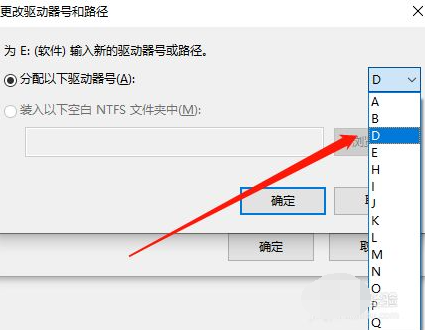
5、如果此时磁盘是打开的,就会弹出以下提示框,直接停止运行磁盘即可。
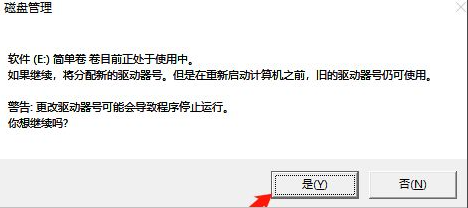
6、设置完成后,刚刚的磁盘盘符就成功修改好了。
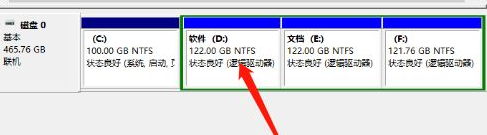
以上便是安装系统时win10出现盘符错乱的解决方法,希望能帮到大家。
相关教程
热门教程
- 周
- 总
- 1100次 1 Win10如何取消平板模式?平板模式如何切换回传统桌面?
- 1008次 2 关机后一直卡在“正在准备 Windows,请不要关闭你的计算机”怎么办?
- 1001次 3 Win10系统如何禁止自动安装捆绑软件?
- 630次 4 电脑提示:你的Windows10版本已终止服务,请重启以安装新版本怎么解决?
- 597次 5 Win10专业版如何用命令来查看激活信息?
- 591次 6 Win10专业版如何提升游戏流畅度?Win10游戏流畅度的三种提升方法
- 586次 7 Win10控制面板找不到语言选项怎么办?Win10语言选项的开启方法
- 579次 8 Win10专业版如何安装dll文件?DLL文件的安装方法
- 525次 9 Win10系统如何使用注册表还原鼠标右键新建功能?
- 524次 10 Win10家庭版如何获取文件夹管理员权限?
人气教程排行
- 1100次 1 Win10如何取消平板模式?平板模式如何切换回传统桌面?
- 1008次 2 关机后一直卡在“正在准备 Windows,请不要关闭你的计算机”怎么办?
- 1001次 3 Win10系统如何禁止自动安装捆绑软件?
- 981次 4 bashrc配置文件是什么?linux如何编辑bashrc配置文件?
- 950次 5 Win7旗舰版如何设置锁屏密码的方法?
- 944次 6 WinXP打开图片提示“该文件没有与之关联的程序来执行该操作”怎么办?
- 935次 7 WinXP系统要怎么重装?在线重装xp系统图文教程
- 914次 8 Deepin Linux怎么安装?Deepin Linux安装步骤简述
- 912次 9 Linux(CentOS)如何安装DNS服务器?
- 851次 10 linux系统如何清理和避免僵尸进程?




